Activar/desactivar la transparencia en el menú de inicio, barra de tareas de Windows 10
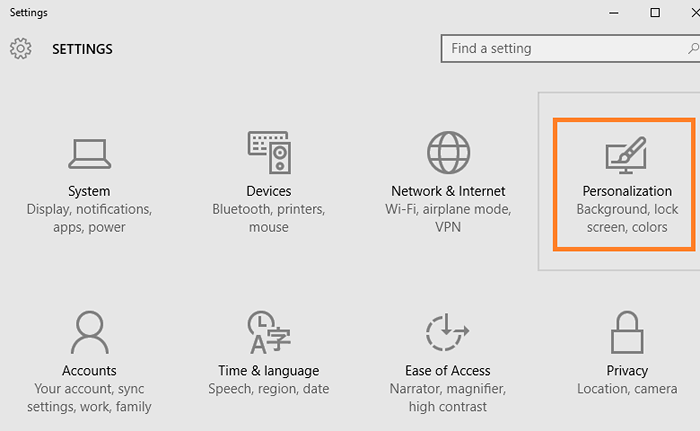
- 1847
- 11
- Sta. Enrique Santiago
En Windows 10 puede habilitar o deshabilitar la transparencia para hacer que el menú de inicio o la barra de tareas sea transparente o no transparente. Puede acceder a esta opción bajo personalización. Windows 10 ha dado maravillosamente esta opción a los usuarios para hacer que el menú de inicio y la barra de tareas transparente. Puede acceder a esta opción mediante la configuración del panel de control y luego visitar la personalización. Veamos cómo se hace.
Lea también: - Cómo cambiar el menú de inicio y el color de la barra de tareas en Windows 10
Activar o desactivar la transparencia en el menú de inicio, barra de tareas de Windows 10
Paso 1 - En primer lugar, prensa Windows Key + I juntos para iniciar el panel de control del sistema
Paso 2 - En el panel de control de configuración, haga clic en personalización
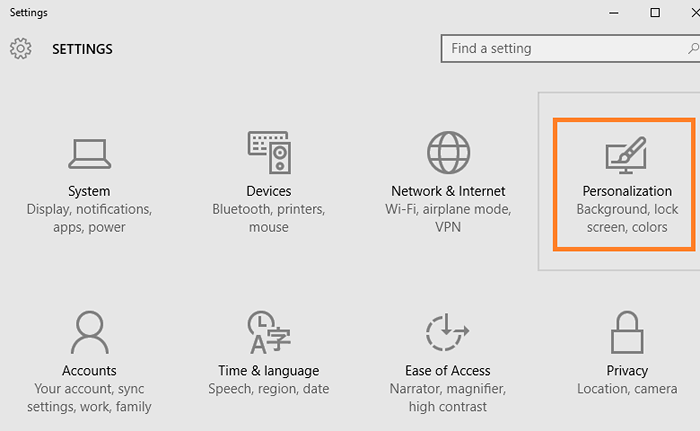
Paso 3 - Ahora, en el menú izquierdo, haga clic en colores opción.
Ahora, para deshabilitar o habilitar la opción de transparencia, debe encender la opción que dice, Elija automáticamente un color de acento de mi retroceso.
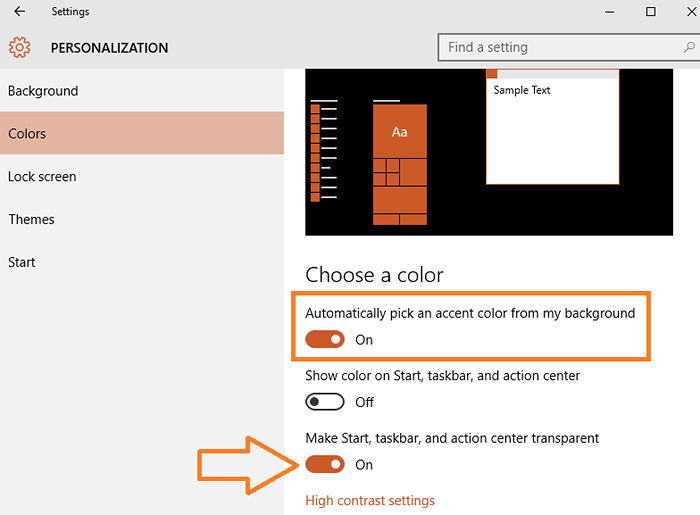
Después de encenderlo, verá la opción de sintonizar o desactivar la transparencia en Windows 10.
Si desea habilitar la transparencia, déjelo encendido.
Si desea deshabilitar la transparencia en el menú de inicio de Windows 10 y la barra de tareas, simplemente apague esta configuración.
Así es como, puede habilitar o deshabilitar la transparencia en Windows 10.
Tenga en cuenta que también puede acceder al panel de personalización, haciendo un clic derecho en el escritorio y luego haciendo clic en personalizar.
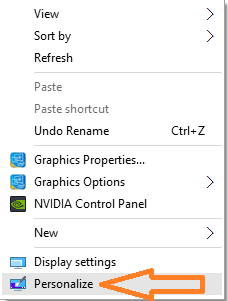
Lea también: Cómo cambiar el menú de inicio y el color de la barra de tareas en Windows 10
- « Cómo cambiar el menú de inicio y el color de la barra de tareas en Windows 10
- Cómo invitar a alguien a asistencia remota en Windows 10 »

